- Mwandishi Jason Gerald [email protected].
- Public 2023-12-16 11:41.
- Mwisho uliobadilishwa 2025-01-23 12:48.
Ili kuweka kifaa chako cha Android kiendeshe haraka, futa faili za zamani na programu ambazo hutumii mara nyingi. Unaweza pia kufungua nafasi nyingi na kuboresha utendaji wa kifaa kwa kusafisha kashe ya programu. Wakati kifaa kimejaa picha, njia ya haraka zaidi na salama ni kuhamisha picha hizo kwa kompyuta. Unaweza pia kuihamisha kwa gari ili kufungua nafasi ya kuhifadhi. Kama hatua ya mwisho, unaweza kurudisha kifaa kwenye mipangilio ya kiwanda na urejeshe utendaji wake wa asili. Hii itafuta data ya programu na kuweka upya mipangilio ya kifaa. Hakikisha umehifadhi faili zako za kibinafsi ikiwa utahitaji.
Hatua
Sehemu ya 1 ya 6: Kuondoa Programu za Zamani
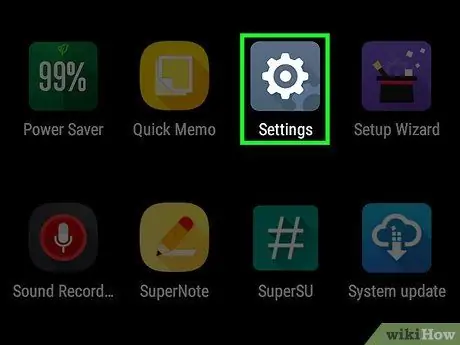
Hatua ya 1. Gonga programu ya Mipangilio
Pata programu hii kwenye droo ya programu kwa kugonga gridi chini ya Skrini ya kwanza. Mipangilio inaweza pia kupatikana kutoka kwa Jopo la Arifa.
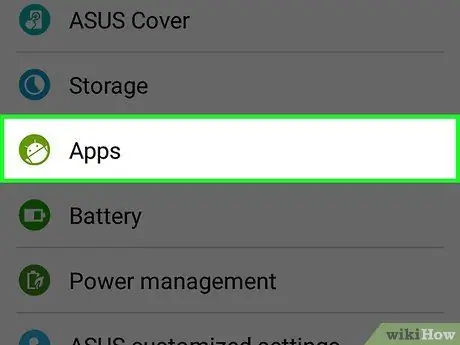
Hatua ya 2. Gonga Programu au meneja wa Maombi
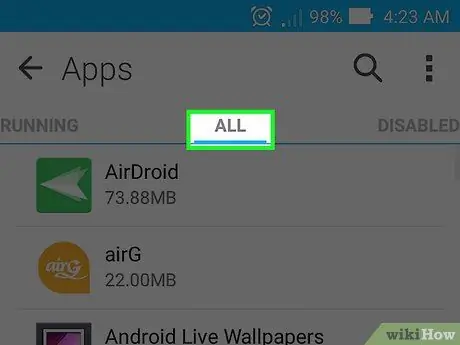
Hatua ya 3. Badilisha hadi tabo yote
Programu zote zilizosanikishwa kwenye kifaa zitaonyeshwa.
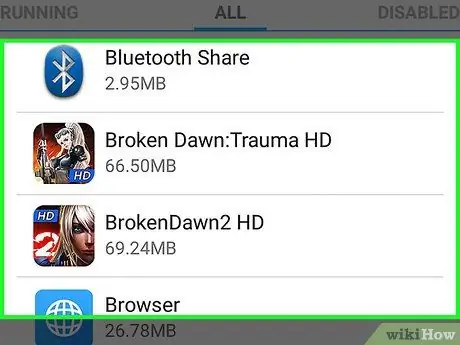
Hatua ya 4. Tembeza kupitia orodha kupata programu ambazo hazitumiki
Programu ambazo hazijatumiwa zinaweza kuchukua nafasi ya kuhifadhi na kukimbia nyuma ambayo inafanya kifaa kuendeshwa polepole. Kiasi cha nafasi inayotumiwa na kila programu inaonyeshwa karibu na kiingilio kwenye orodha.
Katika matoleo kadhaa ya Android, unaweza kugonga kitufe ili upange orodha kwa saizi
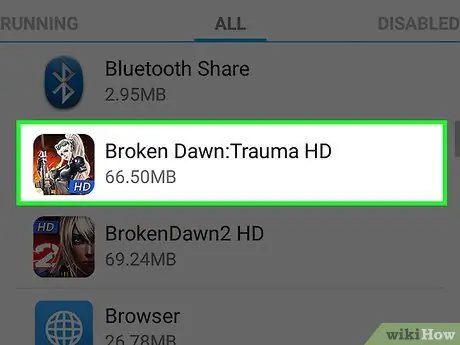
Hatua ya 5. Gonga programu unayotaka kufuta
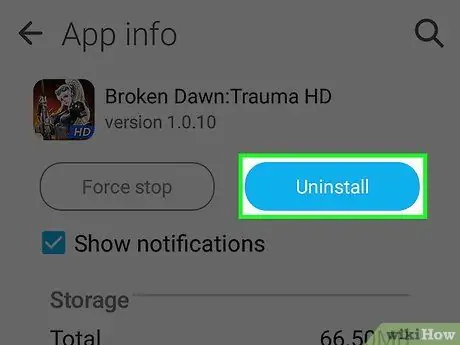
Hatua ya 6. Gonga kitufe cha Ondoa
Ikiwa kitufe hakipo, inawezekana kwamba programu ni kifaa chaguomsingi ambacho hakiwezi kusaniduliwa kabisa.
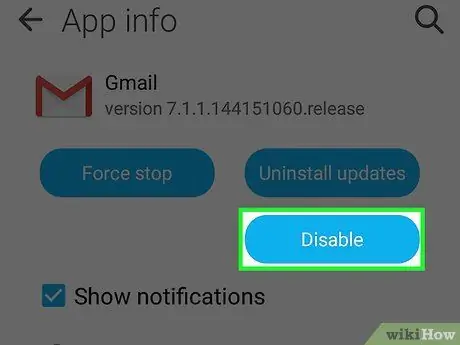
Hatua ya 7. Gonga Lemaza au Zima ikiwa huwezi kusanidua programu
Labda unapaswa kwanza kugonga "Sakinusha visasisho".
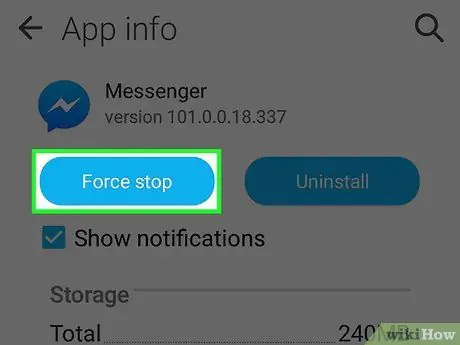
Hatua ya 8. Rudia hatua hizi kwa programu zingine unayotaka kuondoa
Programu unazofuta zaidi, nafasi zaidi inapatikana kwenye simu yako. Hali hii itaongeza utendaji wa kifaa.
Sehemu ya 2 ya 6: Kufuta faili za zamani
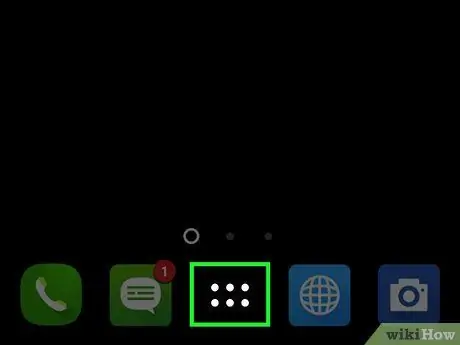
Hatua ya 1. Gonga kitufe cha orodha ya programu
Hii ni gridi ya taifa chini ya Skrini ya kwanza.
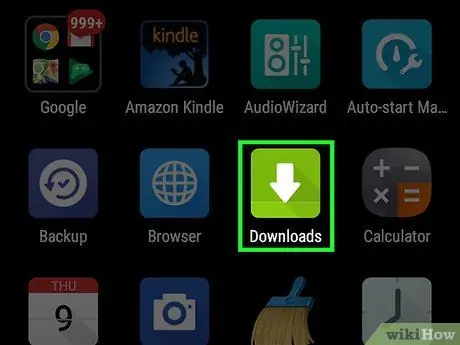
Hatua ya 2. Gonga Upakuaji
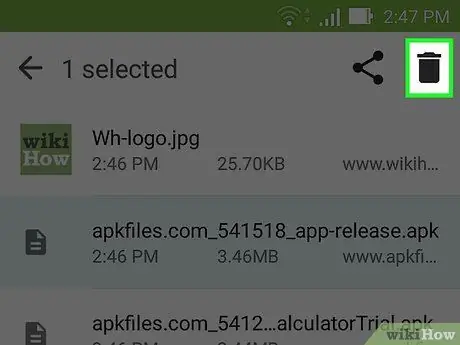
Hatua ya 3. Gonga kitufe cha Tupio
Mpangilio wa skrini utatofautiana kulingana na kifaa unachotumia, lakini kawaida kuna kitufe cha Tupio au Futa juu ya skrini ambayo unaweza kugonga.
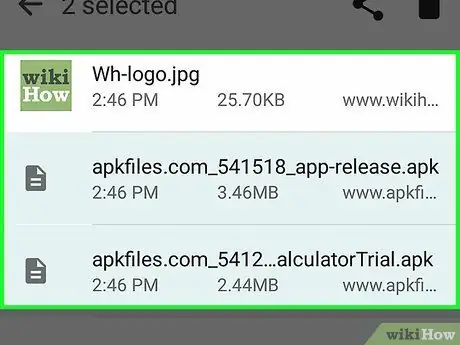
Hatua ya 4. Gonga faili zote unayotaka kufuta
Kila faili ambayo unataka kufuta itakuwa na alama karibu nayo.
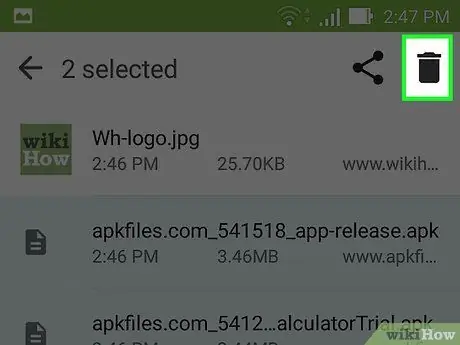
Hatua ya 5. Gonga Futa au Futa
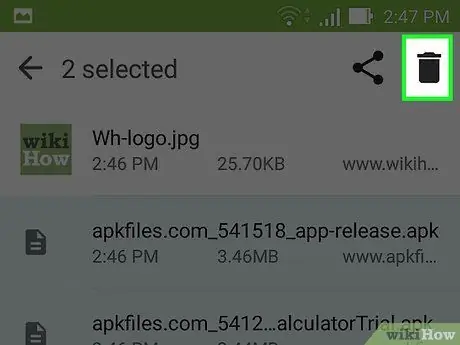
Hatua ya 6. Angalia sanduku la Futa faili zilizopakuliwa
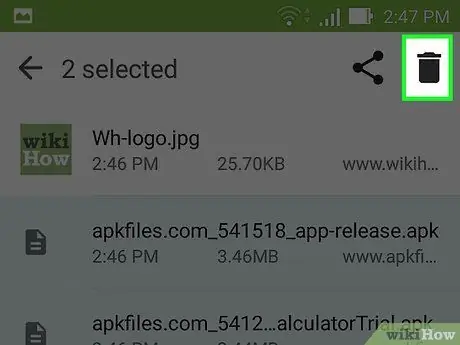
Hatua ya 7. Gonga Futa
Sehemu ya 3 ya 6: Kusafisha Cache
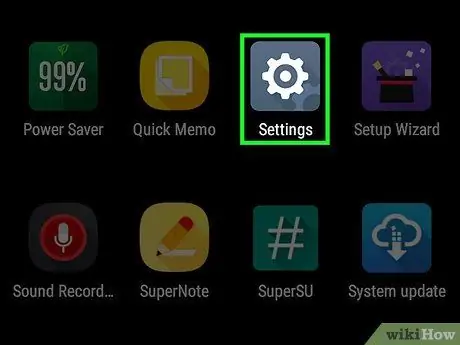
Hatua ya 1. Gonga Mipangilio
Programu hii inaweza kupatikana katika orodha ya programu zote za kifaa.
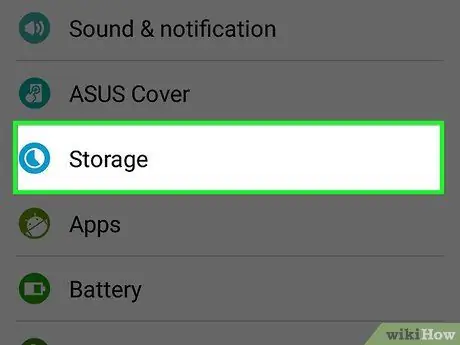
Hatua ya 2. Gonga Hifadhi na USB
Chaguo hili linaweza kuitwa Uhifadhi.
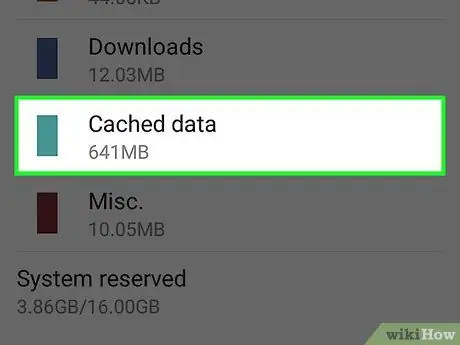
Hatua ya 3. Gonga data iliyohifadhiwa
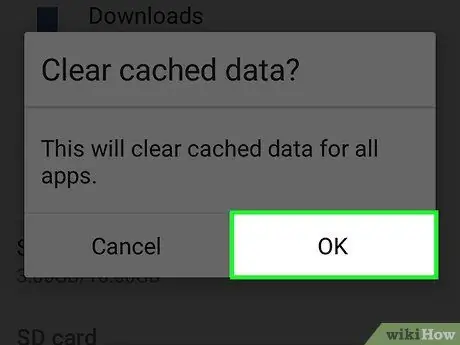
Hatua ya 4. Gonga sawa
Takwimu zote zilizohifadhiwa za programu kwenye kifaa zitafutwa. Itabidi uingie tena kwenye programu wakati mwingine utakapoiendesha.
Sehemu ya 4 ya 6: Kusonga na Kufuta Picha (kwenye Windows)

Hatua ya 1. Unganisha kifaa cha Android kwenye tarakilishi
Ikiwa unatumia kompyuta ya Mac, angalia chini ya Kusonga na Kufuta Picha (Mac)
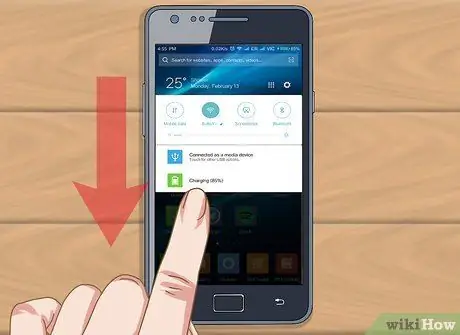
Hatua ya 2. Telezesha chini skrini ya kifaa cha Android kutoka juu hadi chini
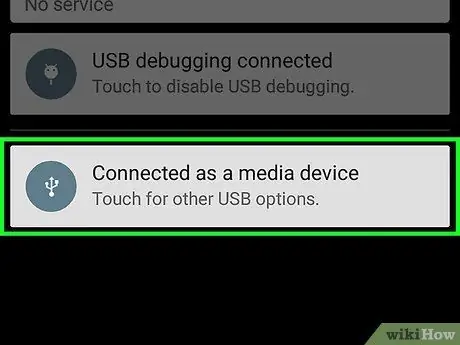
Hatua ya 3. Gonga kwenye arifa ya USB
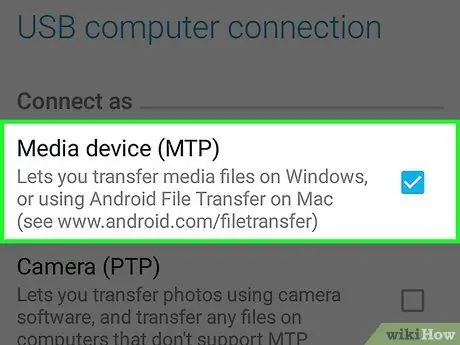
Hatua ya 4. Chagua Uhamisho wa faili au MTP
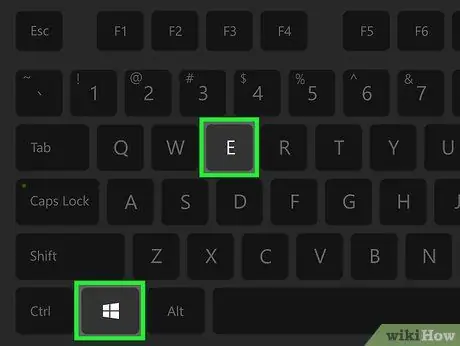
Hatua ya 5. Fungua Kompyuta / dirisha hili la PC
Unaweza kubofya folda au kitufe cha Kompyuta kwenye menyu ya Mwanzo, au bonyeza Win + E.
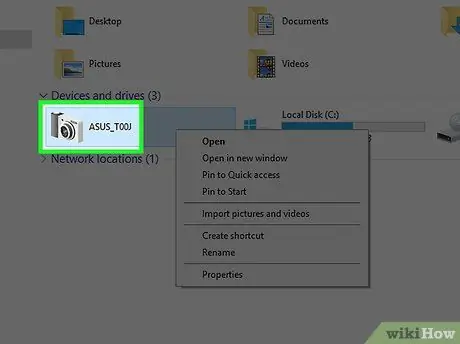
Hatua ya 6. Bonyeza kulia kwenye kifaa cha Android
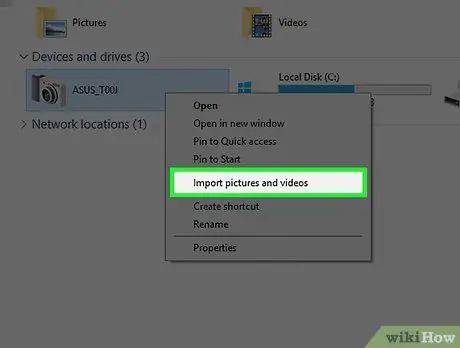
Hatua ya 7. Bonyeza Leta picha na video
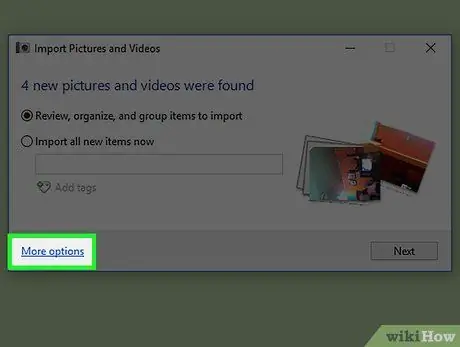
Hatua ya 8. Bonyeza kiungo Chaguzi zaidi
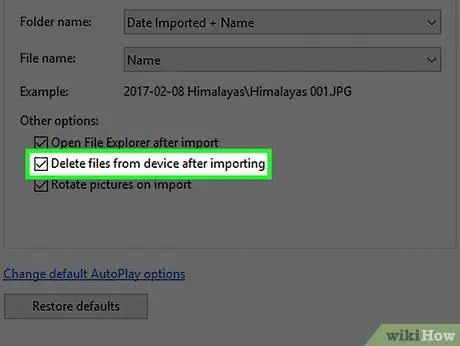
Hatua ya 9. Angalia faili za Futa baada ya kuingiza kisanduku
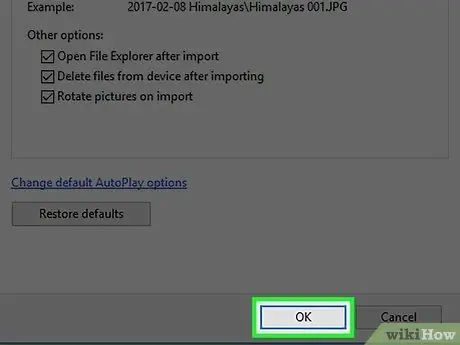
Hatua ya 10. Bonyeza sawa
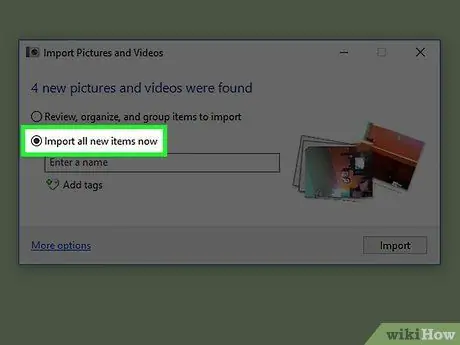
Hatua ya 11. Bonyeza Leta Vitu vyote sasa kitufe cha redio
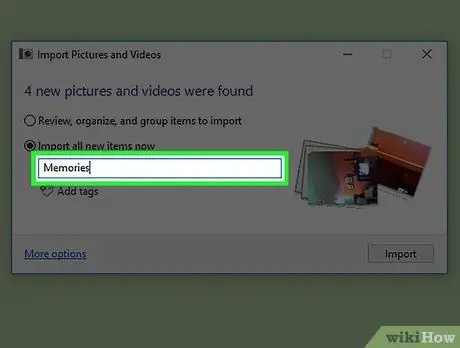
Hatua ya 12. Toa folda jina
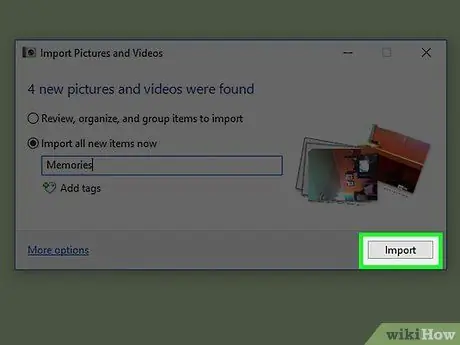
Hatua ya 13. Bonyeza Leta
Picha zitaanza kunakiliwa kwa kompyuta, na kisha kufutwa kutoka kwa kifaa.

Hatua ya 14. Chomoa kifaa cha Android mara tu picha zikiisha kuhamisha
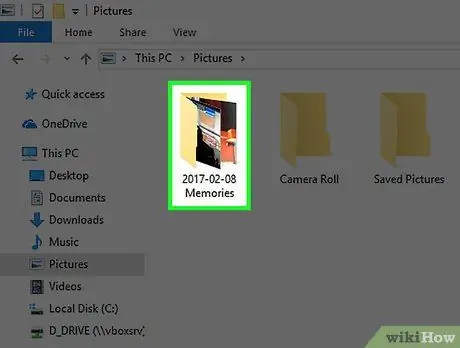
Hatua ya 15. Fungua folda ya Picha iliyopo kwenye kompyuta ili kuona picha ambazo zimehamishwa
Sehemu ya 5 ya 6: Kusonga na Kufuta Picha (Mac)

Hatua ya 1. Unganisha kifaa cha Android kwenye tarakilishi ya Mac
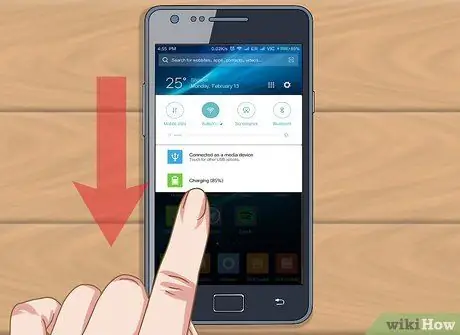
Hatua ya 2. Telezesha chini skrini ya kifaa cha Android kutoka juu hadi chini
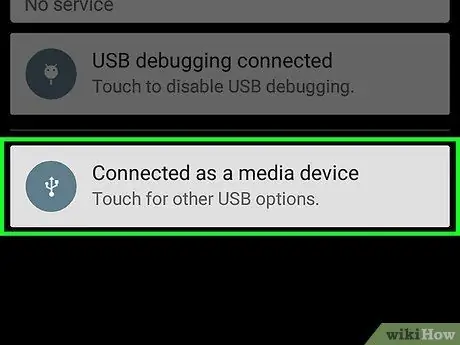
Hatua ya 3. Gonga kwenye chaguo la muunganisho wa USB
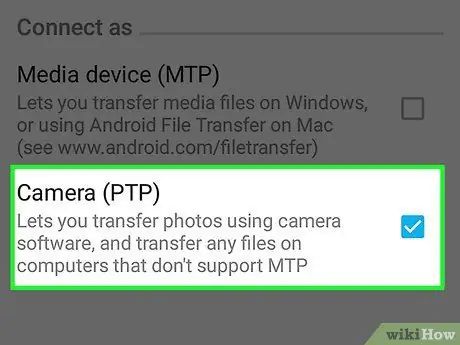
Hatua ya 4. Gonga Uhamisho wa picha
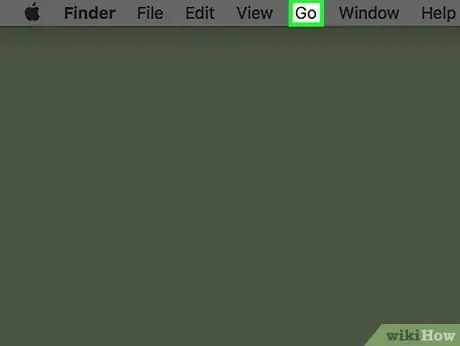
Hatua ya 5. Bonyeza menyu ya Nenda kwenye tarakilishi ya Mac
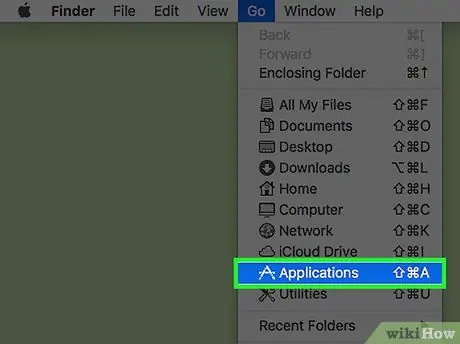
Hatua ya 6. Bonyeza Maombi
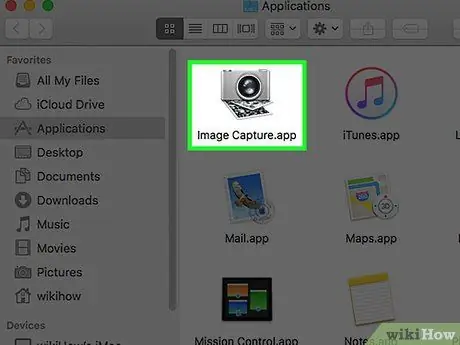
Hatua ya 7. Bonyeza mara mbili Picha Capture
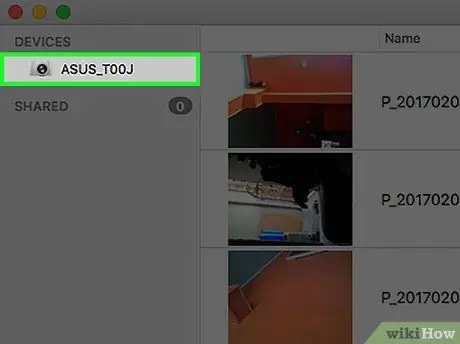
Hatua ya 8. Bonyeza kifaa cha Android kwenye menyu ya Vifaa
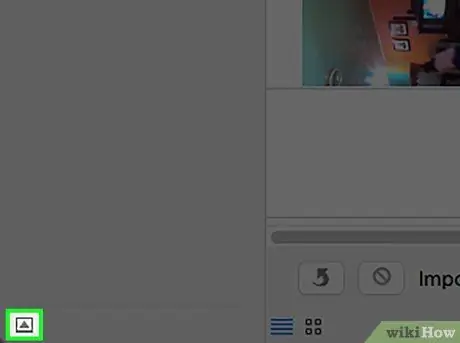
Hatua ya 9. Bonyeza mshale kwenye kona ya chini kushoto
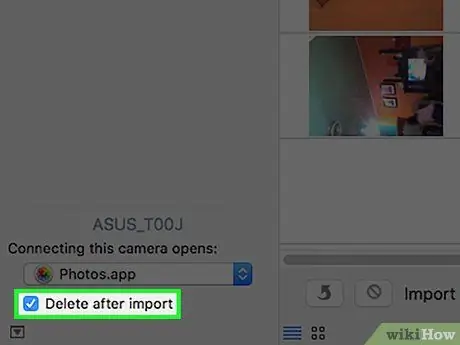
Hatua ya 10. Bonyeza Futa baada ya kisanduku cha kuingiza
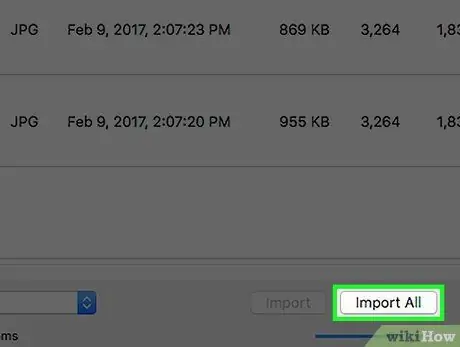
Hatua ya 11. Bonyeza kitufe cha Leta zote
Picha kwenye kifaa chako cha Android zitahamishiwa kwenye diski kuu ya kompyuta yako, na zitafutwa kiatomati kutoka kwa hifadhi ya kifaa chako cha Android.
Sehemu ya 6 ya 6: Rudisha Kiwanda
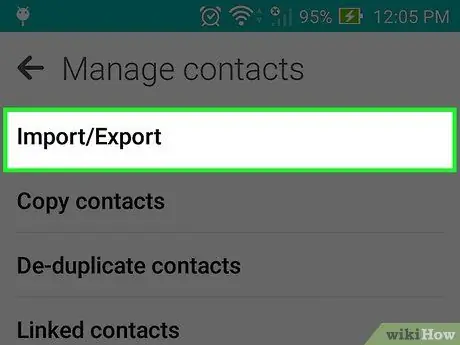
Hatua ya 1. Cheleza wawasiliani wako
Ukiingia ukitumia akaunti ya Google kwenye kifaa chako cha Android, anwani zako zitasawazishwa kiotomatiki na akaunti hiyo ya Google. Unaweza kuangalia anwani zako za Google kwenye contacts.google.com. Ikiwa unataka kuhifadhi anwani zako kwa mikono, angalia jinsi ya Kuhifadhi Anwani za Android kwenye Akaunti ya Google.
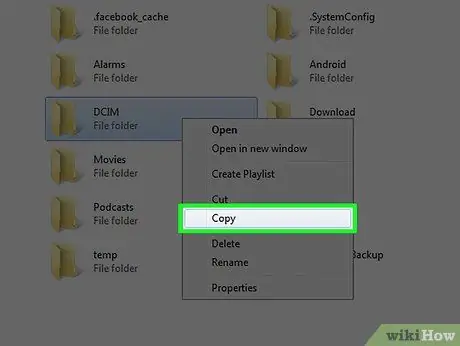
Hatua ya 2. Hifadhi faili zozote ambazo bado unahitaji
Takwimu zote zitafutwa wakati utarejesha kifaa kwenye mipangilio ya kiwanda. Ikiwa una faili kwenye kifaa chako cha Android ambacho unataka kuhifadhi, unganisha kwenye kompyuta yako na uhamishe faili kuzihifadhi. Kwa maagizo ya kina, angalia Jinsi ya Kusonga Takwimu kutoka kwa Simu kwenda kwa Kompyuta.
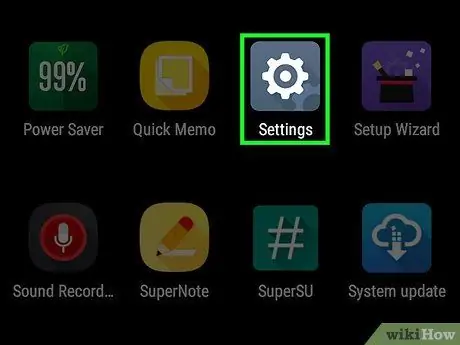
Hatua ya 3. Gonga kwenye programu ya Mipangilio kwenye kifaa cha Android
Mara baada ya kuhifadhi data zako salama, anza mchakato wa kuweka upya.
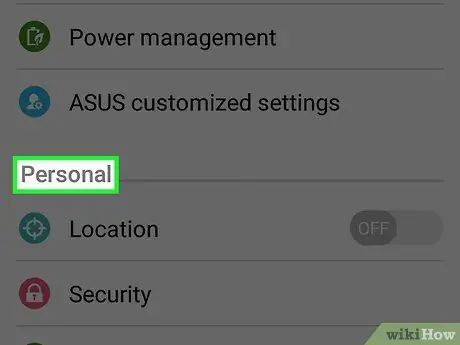
Hatua ya 4. Gonga kichupo cha kibinafsi (ikiwa kinapatikana)
Kwenye vifaa vingine vya Android, haswa Samsung, utahamasishwa kubadili sehemu ya Kibinafsi ili kufikia chaguo za kuweka upya.
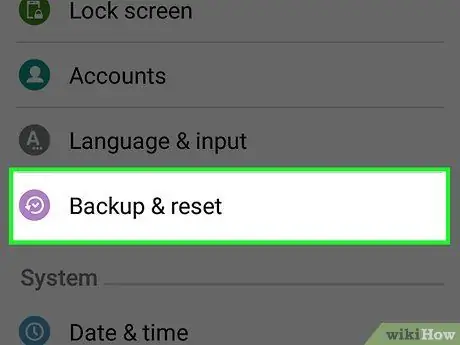
Hatua ya 5. Gonga Backup & reset
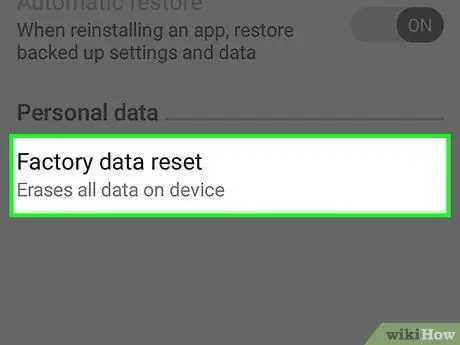
Hatua ya 6. Gonga kuweka upya data ya Kiwanda
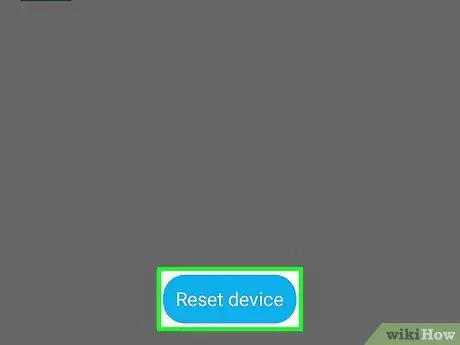
Hatua ya 7. Gonga Rudisha simu

Hatua ya 8. Subiri wakati kifaa kimewekwa upya
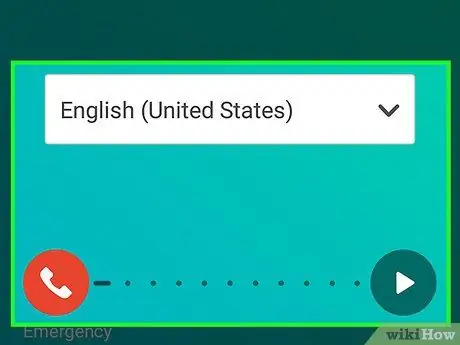
Hatua ya 9. Anza mchakato wa kuanzisha kifaa
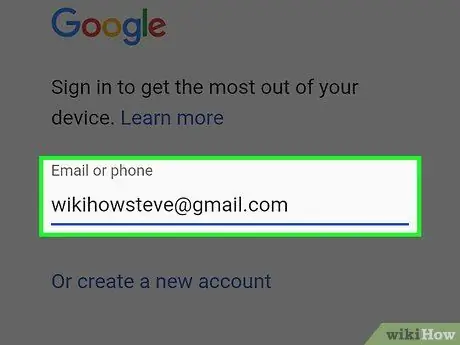
Hatua ya 10. Ingia ukitumia akaunti yako ya Google unapoombwa
Anwani na mipangilio ya kifaa itarejeshwa, pamoja na ununuzi wa programu na upakuaji kutoka Duka la Google Play.
Vidokezo
- Usitumie programu zinazodai kuharakisha utendaji wa simu yako. Vifaa vya Android bado vinaweza kukimbia haraka ikiwa una bidii kusafisha nafasi ya kuhifadhi na kuondoa programu zisizohitajika.
- Kwa muda, kifaa haitaweza kuendelea na programu za hivi karibuni, hata ikiwa kifaa kiko katika hali ya juu. Ikiwa kifaa chako cha Android kina zaidi ya miaka 3 hadi 4 na bado unataka kutumia programu kama Snapchat na Facebook, kuna uwezekano unaingia kwenye maswala mengi yanayohusiana na utendaji wa kifaa.
- RAM (kumbukumbu ya ufikiaji wa nasibu) kwenye simu ya rununu inasimamia usindikaji kwenye kifaa. Kwa hivyo, gigabytes zaidi kwenye RAM ya simu, utendaji ni bora zaidi.






